磁盘机框详细信息视图
要查看特定磁盘机框的详细信息,请从 "Maintenance"(维护)> "Hardware"(硬件)页面单击右箭头图标  ,或在 "Disk Shelves"(磁盘机框)列表中双击该磁盘机框对应的条目。单击 "Disk Shelves"(磁盘机框)标签可显示磁盘机框名称列表,以及切换到其他磁盘机框的详细信息视图。单击左箭头图标
,或在 "Disk Shelves"(磁盘机框)列表中双击该磁盘机框对应的条目。单击 "Disk Shelves"(磁盘机框)标签可显示磁盘机框名称列表,以及切换到其他磁盘机框的详细信息视图。单击左箭头图标  可返回 "Maintenance"(维护)> "Hardware"(硬件)页面。
可返回 "Maintenance"(维护)> "Hardware"(硬件)页面。
磁盘机框的详细信息视图提供有关磁盘机框中安装的每个设备的信息。
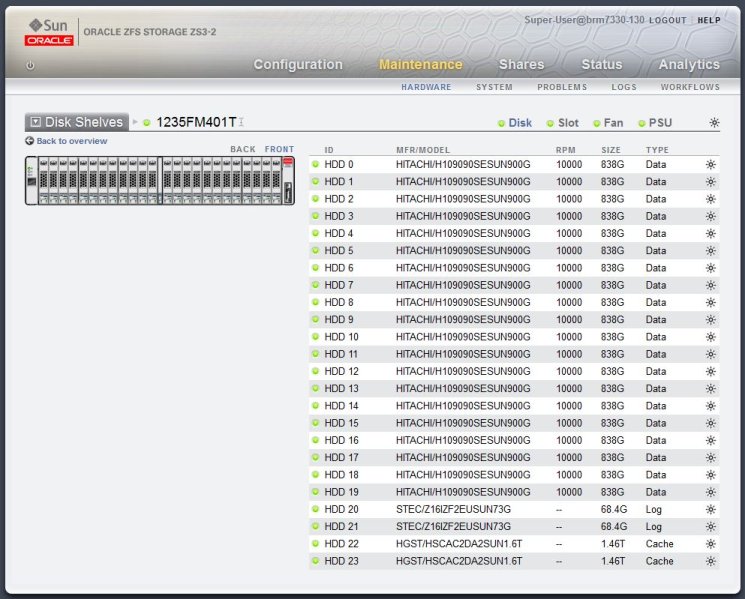
在磁盘机框详细信息视图的顶部,左侧显示磁盘机框状态指示灯图标和磁盘机框名称,右侧显示磁盘机框定位器图标。机箱名称与定位器图标之间有以下选项卡:
-
Disk(磁盘)
-
Slot(插槽)
-
Fan(风扇)
-
PSU(Power Supply Unit,电源单元)
"Disk"(磁盘)选项卡显示每个 HDD 或 SSD 的列表。一些条目有脱机图标  ,可单击此图标以使此磁盘脱机。此选项仅适用于属于已配置的存储池(包括系统池)一部分的磁盘。使磁盘脱机会阻止系统从该磁盘读取数据或向该磁盘写入数据。故障设备已免除,因此仅当磁盘出现不会导致严重故障的性能问题时才需要此选项。如果磁盘脱机会阻止数据访问,则无法脱机(例如,使镜像的两半都脱机)。如果设备是活动的热备件,此操作还提供了完全分离热备件的选项。分离热备件后,只能通过其他故障或热插拔事件将其激活。磁盘脱机后,脱机图标替换为不可用图标
,可单击此图标以使此磁盘脱机。此选项仅适用于属于已配置的存储池(包括系统池)一部分的磁盘。使磁盘脱机会阻止系统从该磁盘读取数据或向该磁盘写入数据。故障设备已免除,因此仅当磁盘出现不会导致严重故障的性能问题时才需要此选项。如果磁盘脱机会阻止数据访问,则无法脱机(例如,使镜像的两半都脱机)。如果设备是活动的热备件,此操作还提供了完全分离热备件的选项。分离热备件后,只能通过其他故障或热插拔事件将其激活。磁盘脱机后,脱机图标替换为不可用图标  。
。
注 - 在磁盘固件升级期间请勿执行池配置操作。要检查是否正在升级,请在 BUI 中导航到 "Maintenance"(维护)> "System"(系统),或者在 CLI 中导航到 maintenance system updates。
选项卡中列出的组件会报告下表中所述的部分属性。
|